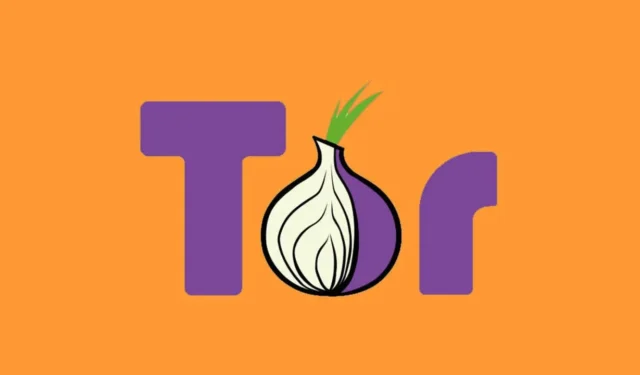
Браузърът Brave се откроява в областта на поверителността онлайн, като често намалява нуждата от допълнителни инструменти за сигурност като VPN или мрежата Tor. Brave позволява на потребителите да разглеждат частно чрез интегриране на функция Tor направо в своята платформа.
Използването на частния прозорец с функционалността на Tor ефективно прикрива вашия IP адрес от уебсайтовете, които посещавате. Тази функция допълнително улеснява безпроблемния достъп до. onion сайтове и използва мостове, подобрявайки анонимността на потребителите.
Напоследък обаче много потребители са объркани как да деактивират Tor, докато използват Brave. В тази статия ще изясним лесните стъпки за постигане на това и всички допълнителни настройки, които може да изискват корекция.
Стъпки за деактивиране на Tor в браузъра Brave
Деактивирането на функцията Tor в браузъра Brave е прост процес с множество налични методи. Ето как да го направите:
1. Излезте от личния прозорец с Tor

Най-простият метод за изключване на Tor е да затворите личния прозорец, където е активен. Просто щракнете върху иконата Tor, разположена до адресната лента, и изберете „Частен прозорец с Tor“, за да излезете от този режим.
2. Напълно деактивирайте частния прозорец с Tor
Ако искате напълно да деактивирате частния прозорец с Tor, изпълнете следните стъпки:
- Стартирайте Brave Browser на вашето устройство.
- Кликнете върху менюто за хамбургери в горния десен ъгъл.
- Изберете Настройки от менюто.
- Отидете до секцията „Поверителност и сигурност“ .
- Превъртете надолу до настройките на Tor Window и изключете опцията за „Частен прозорец с Tor“.
3. Регулирайте допълнителните настройки на Tor Window
Ако искате да сте сигурни, че функциите на Tor са напълно изключени, помислете за тези допълнителни корекции:
- Върнете се към настройките на браузъра Brave и изберете Поверителност и сигурност .
- От дясната страна деактивирайте следните превключватели:
- Разрешете. onion адреси само в Tor Windows.
- Станете доброволец, за да помагате на други при свързването към мрежата Tor.
- Използвайте Bridges за достъп до Tor.

4. Деактивирайте свързаните с Tor разширения
Съвместимостта на Brave с разширенията на Chrome означава, че може да сте добавили някои специални Tor разширения. За да осигурите пълно деактивиране, трябва също да деактивирате тези:

Посетете страницата brave://extensions в Brave и деактивирайте всички разширения, свързани с Tor.
Как мога да проверя връзката си с Tor?
За да проверите дали вашата система е свързана към мрежата Tor, можете лесно да прегледате публичния си IP адрес:
Отворете произволен уеб браузър и посетете този сайт . Той ще покаже вашия публичен IP адрес заедно с географски подробности.
Ако показаната информация не съвпада с действителното ви местоположение, вероятно сте свързани към мрежата Tor или VPN. Обратно, точните данни показват, че не сте свързани с Tor или други прокси услуги.
Безопасна ли е функцията „Нов частен прозорец с Tor“ за Brave?
Въпреки че използването на функцията „Нов частен прозорец с Tor“ в Brave може да осигури известно ниво на безопасност, препоръчително е да избягвате да посещавате специфични за Tor уебсайтове, без да използвате официалния браузър Tor.
Официалният браузър Tor е проектиран за максимална сигурност и е по-добре оборудван да защити вашата анонимност онлайн. По този начин, за тези, които предпочитат пълната анонимност, се препоръчва да използват специалния браузър Tor.
Това ръководство очертава процеса за деактивиране на функцията Tor в браузъра Brave. Ако имате допълнителни въпроси, не се колебайте да ги зададете в коментарите. Ако сте намерили това ръководство за полезно, моля, споделете го с други, за да разпространите знанията.




Вашият коментар